Device Stage er en alsidig funktion i Windows 7 og er hjemmet til styring af al hardware og enheder installeret på en Windows 7-pc. Når du indsætter en enhed i computeren, vil du se en liste over populære opgaver for den enhed. For eksempel, hvis du indsætter en multifunktionsprinter, vises udskrivnings- og scanningsmuligheder. I tidligere versioner af Windows var de normalt placeret i en separat menu.

Her forbedres grænsefladen betydeligt! Producenter kan tilpasse Device Stage. Så for mange enheder og specifikke modeller vil du se personlige statusoplysninger og menupunkter.
Enhedsfase bruges også til at oprette og gemme en tilpasset ringetone til din mobiltelefon. For at bruge denne funktion skal din telefon være kompatibel med enhedstrinnet. Ringetonen kan oprettes fra eksisterende lydfil eller fra en ny fil, som du optager fra din computer.
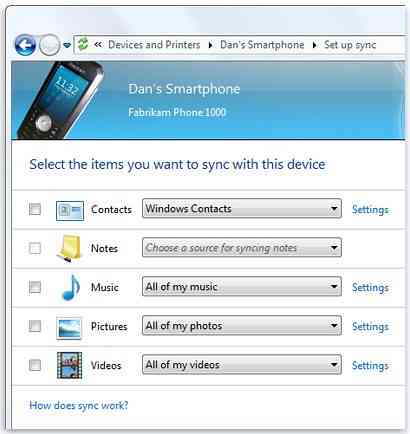
Enhedskompatibilitetskontrol:
- Tænd for mobiltelefon og tilslut den til din computer via USB eller Bluetooth.
- Åben Enheder og printere fra Start-menuen. Du vil se navnet og producenten af din enhed på den.
- Dobbeltklik på enhedens ikon. Hvis Device Stage ikke åbnes, er enheden ikke kompatibel, eller hvis den åbnes, kan du gå videre til næste trin.
Send en ringetone til din enhed:
- Tænd for mobiltelefon og tilslut den til din computer via USB eller Bluetooth.
- Åben Enheder og printere fra Start-menuen og dobbeltklik på enheden.
- Dobbeltklik på Indstil ringetoner i Enhedsfasen.
- På den nye side skal du vælge en eksisterende ringetone. Du kan spille det ved at klikke på Afspil ringetone knap.
- Du kan vælge en af de tre muligheder, der vises efter Hvad vil du gerne gøre med denne ringetone?
- Hvis du vil gøre det til en primær ringetone for alle opkald, skal du vælge gør det til primær ringetone og send det derefter til telefonen.
- Hvis du vil have denne ringetone til at spille for en bestemt person eller gruppe, kan du tildele den til en enkelt eller flere kontakter via Kontaktpersonside, og klik derefter på Næste for at sende det til enheden.
- Du kan blot gemme denne ringetone på din ved at vælge Bare send det til min telefon og klik derefter på Næste.
Oprettelse af en ringetone:
1. Tænd for mobiltelefon og tilslut den til din computer via USB eller Bluetooth.
2. Åben Enheder og printere fra Start-menuen og dobbeltklik på enheden.
3. Dobbeltklik på Indstil ringetoner i Enhedsfasen.
4. På den nye side skal du vælge Opret ny ringetone.
5. På den Opret ny ringetone side, skal du vælge en af disse muligheder:
(a) Klik på for at oprette en ringetone fra eksisterende fil Åbn lydfil, accepterer besked om ophavsret, og gennemse derefter filen og klik åben.
(b) For at optage en ny ringetone skal optageenheden som mikrofon være tilsluttet og derefter klikke på Optage.
6. På det samme Opret ny ringetone side, kan du også klippe den ønskede del af ringetonen og derefter klikke på Gem. Du kan også fade ind og ud ringetonen, når den afspilles ved at markere afkrydsningsfelterne Fade-in eller Fade-out.

7. På den Vælg en ringetone-side, du kan vælge forskellige muligheder for at sende ringetonen til din enhed.
Lær mere om Ringetone Editor.
Fra Microsoft.

 Phenquestions
Phenquestions


